Dezactivarea pornirii securizate deblochează unele capabilități avansate pe computerele Windows. Numai computerele cu dezactivare a pornirii securizate pot instala Linux, pot porni de pe dispozitive care nu sunt de încredere și pot folosi anumite plăci grafice de pe piața de schimb. Cu toate acestea, trebuie să (re)activați Secure Boot pentru a vă actualiza computerul la Windows 11.
Nu trebuie să vă faceți griji cu privire la activarea Secure Boot dacă intenționați să instalați curat Windows 11 de pe o unitate USB. Dar este ceva ce trebuie să faci pentru upgrade la Windows 11 fără a pierde date. Acest tutorial acoperă pașii pentru verificarea stării Secure Boot a computerului. În plus, vă vom arăta cum să activați instalarea Secure Boot pentru Windows 11.
Ce este pornirea securizată în Windows?
Secure Boot este un standard de securitate conceput de un grup de producători de computere. Caracteristica de securitate este scrisă în firmware-ul computerului dvs. pentru a vă păstra dispozitivul în siguranță. Firmware-ul sau BIOS (Basic Input/Output System) este o componentă hardware care pornește înaintea sistemului de operare. Când porniți computerul, Secure Boot verifică dacă există programe și programe malware care nu sunt de încredere de către producătorul dispozitivului.
De exemplu, să presupunem că computerul dvs. este infectat cu un set de pornire care vizează bootloader-ul computerului (software-ul care pornește Windows). Secure Boot detectează și oprește setul de pornire, asigurându-se că computerul pornește cu un fișier de încărcare de pornire autentic.

Pentru o mai bună securitate în Windows 11, Microsoft a proiectat sistemul de operare să funcționeze pe computere care acceptă Secure Boot. Cerința Secure Boot este din motive întemeiate, dar unele computere nu au funcția activată în mod implicit. Din fericire, activarea pornirii securizate nu este dificilă.
Verificați eligibilitatea Windows 11 utilizând „Verificarea stării computerului”
Înainte de a activa Secure Boot, utilizați aplicația PC Health Check pentru a confirma că computerul poate rula Windows 11. Aplicația diagnostichează hardware-ul computerului în mod complet și raportează probleme cu Secure Boot și alte componente ale sistemului.
Instalați aplicația PC Health Check și selectați Verificați acumîn secțiunea „Prezentarea Windows 11”.
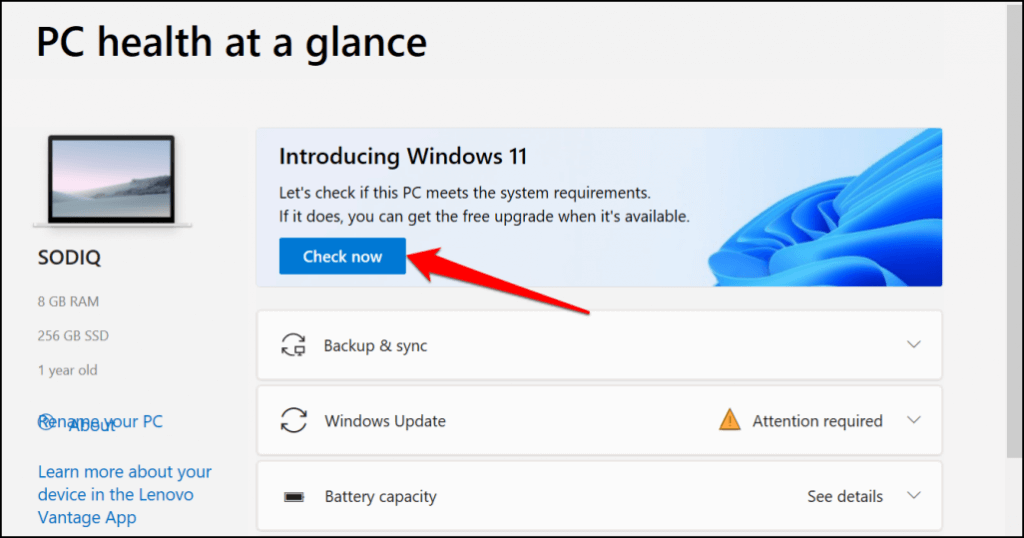
Aplicația PC Health Check și utilitarul Windows 11 Set Up vor afișa o eroare „Acest PC trebuie să accepte Secure Boot” dacă Secure Boot este dezactivată pe dispozitiv. Următoarea secțiune conține instrucțiuni pas cu pas despre verificarea stării Secure Boot a computerului..
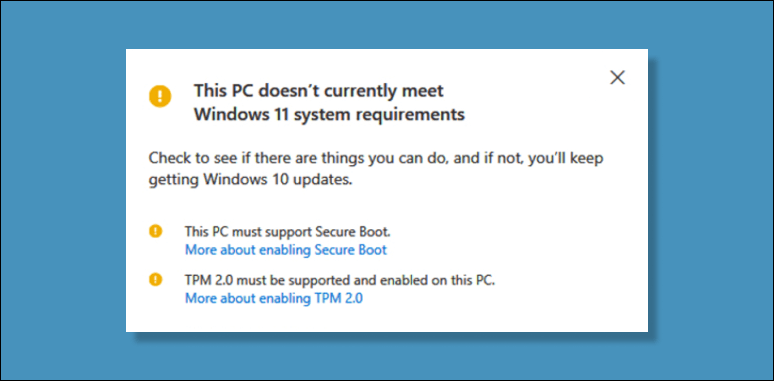
Modul de platformă de încredere versiunea 2.0 (TPM 2.0) este o altă setare de securitate pe care trebuie să o activați pentru a rula Windows 11. Dacă aplicația PC Health Check afișează alte erori legate de procesor, computerul dvs. probabil nu satisface Cerințe de sistem TPM. Activați TPM în setările BIOS ale computerului dvs și încercați să instalați din nou Windows 11.
Cum să verificați starea de pornire securizată în Windows
Utilizați instrumentul Microsoft System Information pentru a verifica starea Secure Boot a sistemului dvs.
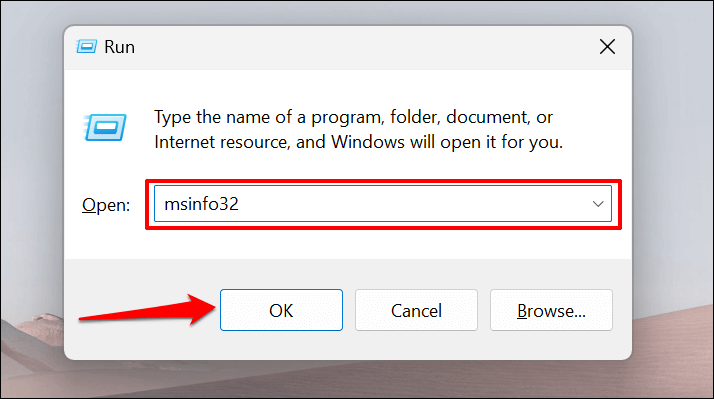
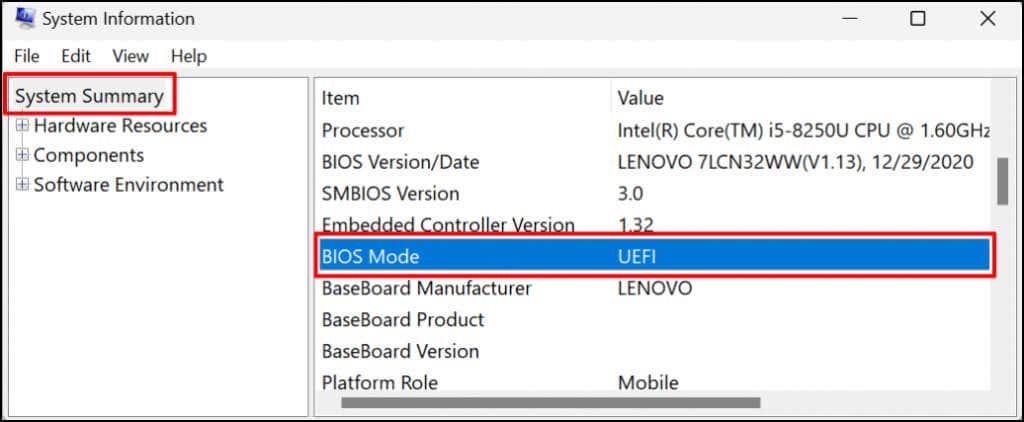
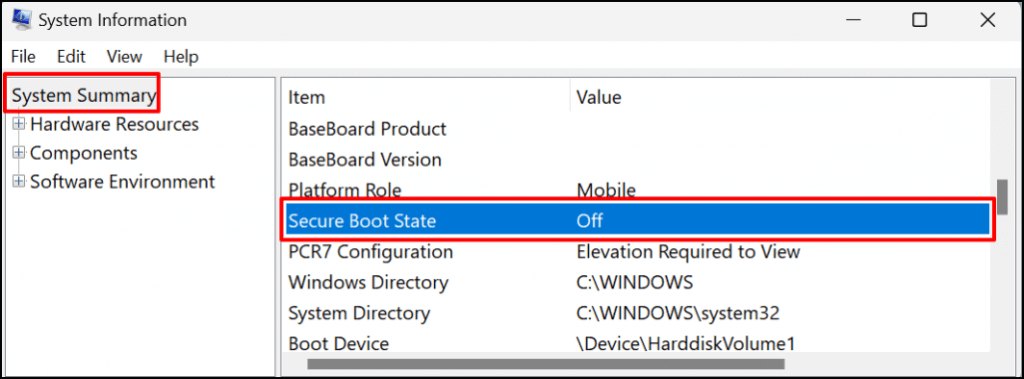
Dacă nu găsiți „Secure Boot State”, apăsați pe Ctrl+ F, introduceți secure bootîn bara de căutare și apăsați Enter.
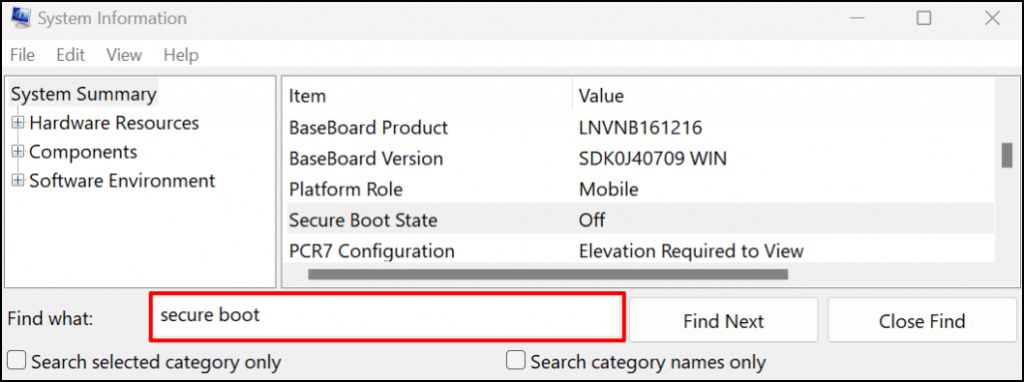
Dacă valoarea este „Off”, Secure Boot este dezactivată pe computer. Treceți la următoarea secțiune pentru a afla cum să activați Secure Boot. Apoi, activați Secure Boot și acum ar trebui să vă puteți actualiza computerul la Windows 11.
Notă:dacă computerul dvs. folosește Legacy BIOS, puteți oricând să comutați la UEFI (Unified Extensible Firmware Interface). Instrumentul MBR2GPT (Master Boot Record to GUID Partition Table) vă permite să comutați între Legacy BIOS și UEFI fără a reinstala Windows. Consultați acest tutorial despre schimbarea BIOS-ului Windows 10 în modul UEFI pentru instrucțiuni detaliate.
Cum să activați pornirea securizată în Windows
Dacă funcția Secure Boot a computerului este dezactivată, iată cum o reporniți.
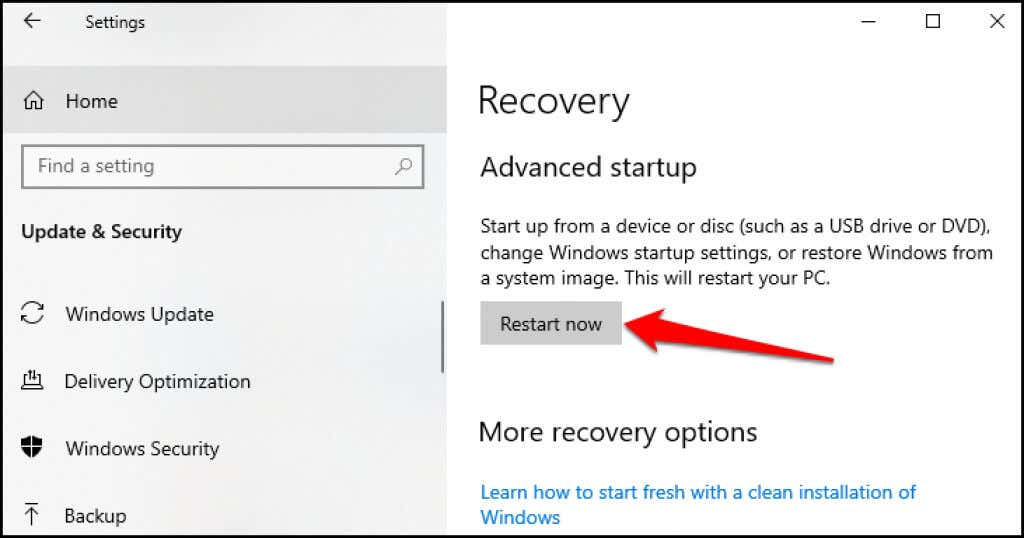
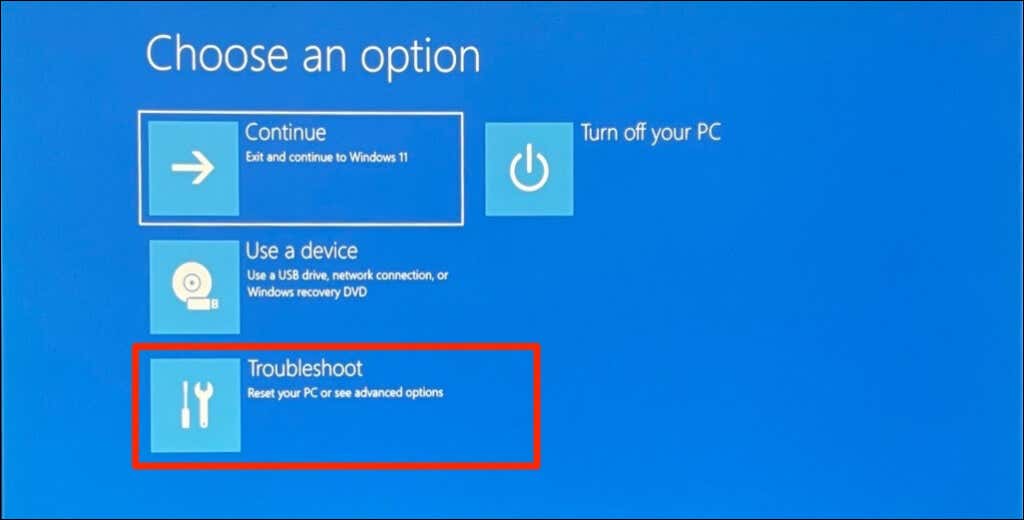
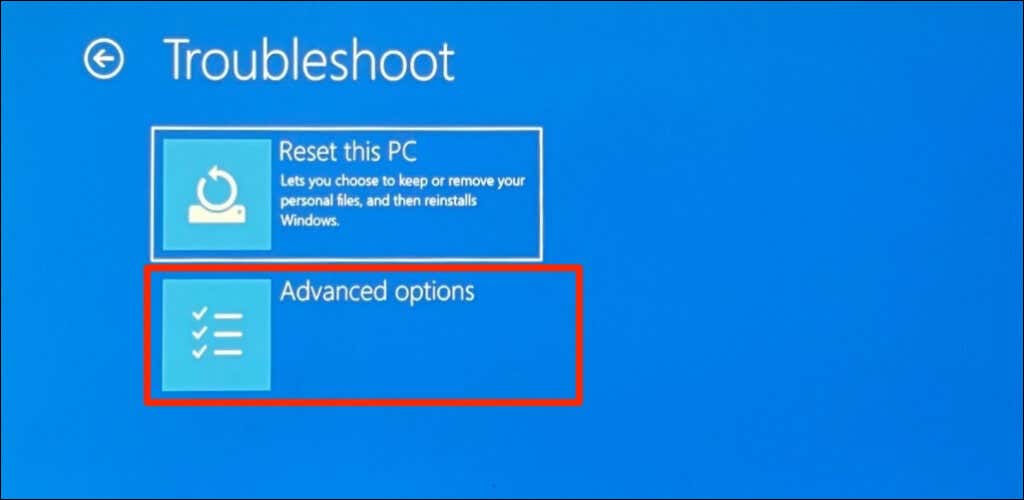
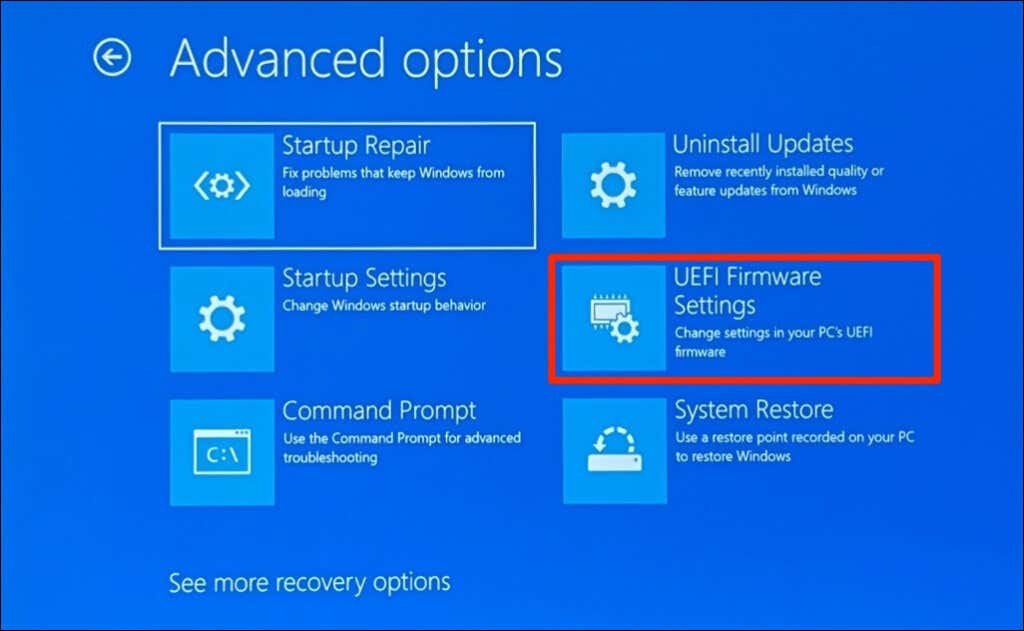
Notă:dacă nu găsiți „Setări firmware UEFI” pe pagină, placa de bază a computerului dvs. nu are un cip TPM. Aceasta înseamnă că computerul dvs. nu poate rula Windows 11.
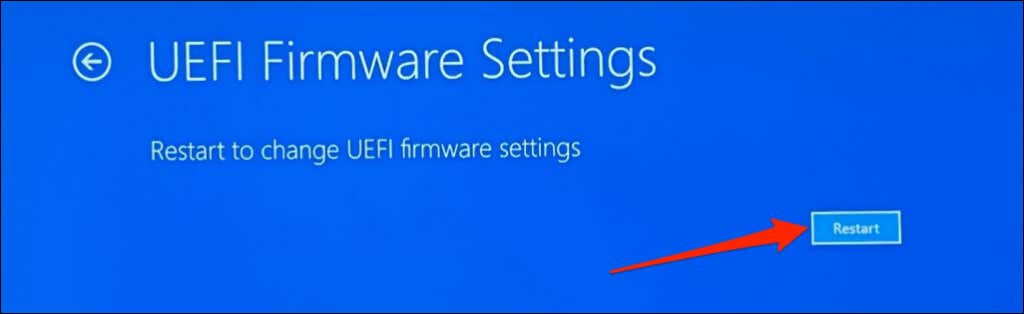
Așteptați ca computerul să pornească utilitarul de configurare BIOS. Interfața paginii de setări BIOS va varia în funcție de modelul sau producătorul plăcii de bază a computerului.
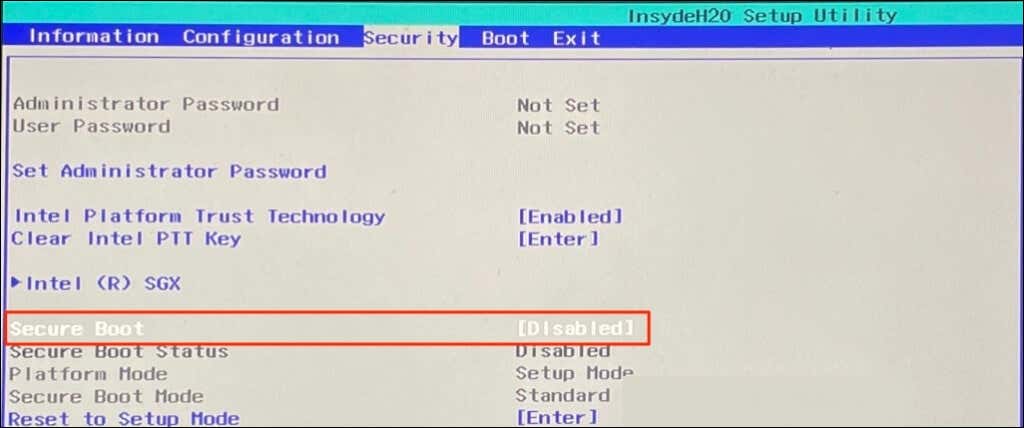
Dacă este dezactivat, utilizați tastele săgeți de pe tastatură pentru a naviga la Secure Bootși apăsați pe Enter. Selectați Activatși apăsați din nou pe Enter.
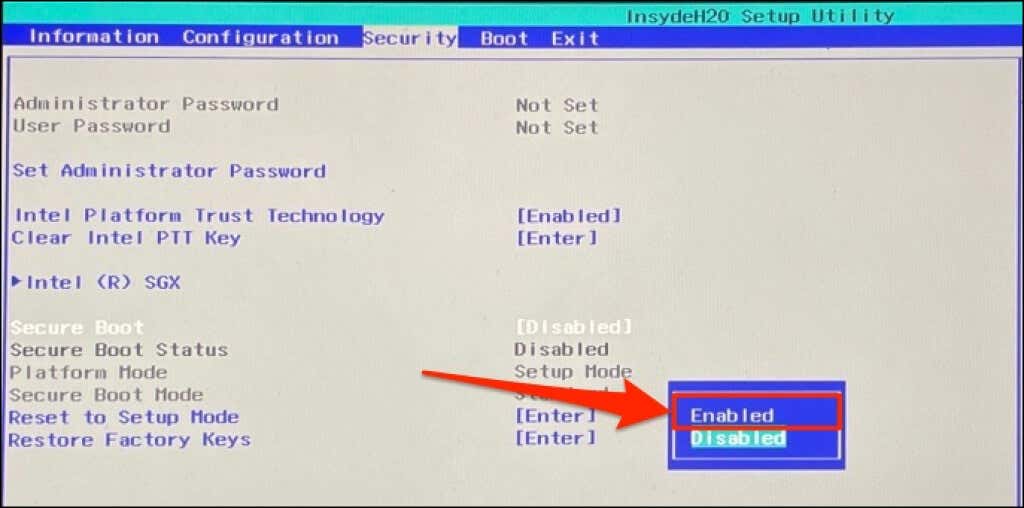
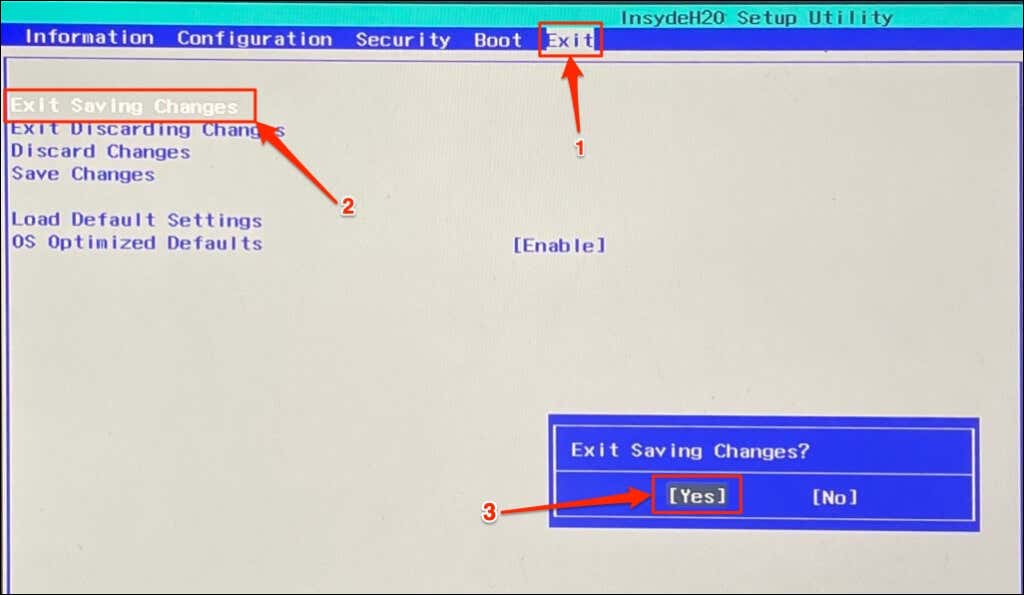
Așteptați ca computerul să repornească și încercați din nou să faceți upgrade la Windows 11. De asemenea, ar trebui să utilizați instrumentul Informații de sistem pentru a confirma că starea de pornire securizată a computerului este acum activată.
Nu puteți activa pornirea securizată? Încercați acești pași
Dacă computerul nu vă permite să activați Secure Boot, resetați BIOS-ul la setările implicite și încercați din nou. Uneori, poate fi necesar să resetați computerul (fără a șterge fișiere) pentru a reactiva Secure Boot. Contactați producătorul PC-ului pentru asistență dacă acești pași de depanare se dovedesc a fi eșuați.
.